База данных майкрософт аксесс: Создание базы данных — Служба поддержки Майкрософт
Содержание
Изучение структуры базы данных Access
Знакомство с таблицами, формами, запросами и другими объектами в базе данных Access поможет вам с легкостью выполнять различные задачи, такие как ввод данных в форму, добавление или удаление таблиц, поиск и замена данных и выполнение запросов.
Данная статья содержит общие сведения о структуре базы данных Access. Access предоставляет несколько инструментов, которые можно использовать для ознакомления со структурой конкретной базы данных. Кроме того, в статье описано, как, для чего и когда следует использовать каждый из этих инструментов.
Примечание: Эта статья посвящена классическим базам данных Access, которые включают в себя один или несколько файлов, где хранятся все данные и определены все возможности приложения, такие как формы для ввода данных. Некоторые сведения из статьи неприменимы к веб-базам данных и веб-приложениям Access.
В этой статье
-
Общие сведения -
Просмотр подробных сведений об объектах в базе данных -
Просмотр таблицы в режиме конструктора -
Просмотр связей между таблицами
Общие сведения
База данных представляет собой набор сведений, связанных с определенной темой или функцией, например отслеживанием заказов покупателей или обработкой музыкальной коллекции. Если база данных полностью или частично хранится не на компьютере, данные могут быть собираться из нескольких источников, которые необходимо координировать.
Если база данных полностью или частично хранится не на компьютере, данные могут быть собираться из нескольких источников, которые необходимо координировать.
Предположим, что номера телефонов поставщиков хранятся в различных местах: в файле виртуальной визитной карточки, файлах со сведениями о продукте в картотеке и в электронной таблице со сведениями о заказах. В случае изменения телефона поставщика необходимо обновить соответствующие данные во всех трех местах. В грамотно спроектированной базе данных Access номер телефона сохраняется всего один раз, поэтому обновить данные придется лишь однажды. При обновлении номера телефона он автоматически будет обновлен в любом месте базы данных, где он используется.
Файлы баз данных Access
Приложение Access можно использовать для управления всеми данными в одном файле. В файле базы данных Access можно использовать:
- org/ListItem»>
-
запросы для поиска и извлечения только необходимых данных;
-
формы для просмотра, добавления и изменения данных в таблицах;
-
отчеты для анализа и печати данных в определенном формате.
таблицы для сохранения данных;
1. Данные сохраняются один раз в одной таблице, но просматриваются из различных расположений. При изменении данных они автоматически обновляются везде, где появляются.
2. Извлечение данных с помощью запроса.
3. Просмотр или ввод данных с помощью формы.
4. Отображение или печать данных с помощью отчета.
Все эти элементы: таблицы, запросы, формы и отчеты — представляют собой объекты базы данных.
Примечание: Некоторые базы данных Access содержат ссылки на таблицы, хранящиеся в других базах. Например, одна база данных Access может содержать только таблицы, а другая — ссылки на них, а также запросы, формы и отчеты, основанные на связанных таблицах. В большинстве случаев неважно, содержится ли в базе данных сама таблица или ссылка на нее.
Таблицы и связи
Для хранения данных необходимо создать таблицу для каждого типа отслеживаемых сведений. Типы сведений могут включать данные о покупателях, продуктах или подробные сведения о заказах. Чтобы объединить данные из нескольких таблиц в запросе, форме или отчете, нужно определить связи между таблицами.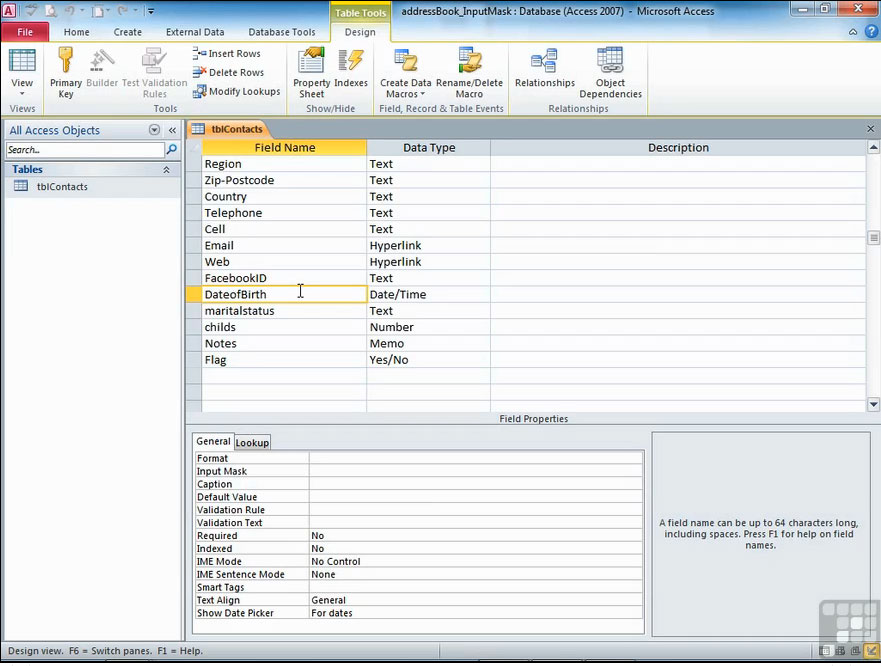
Примечание: В веб-базах данных и веб-приложениях создать связи на вкладке объекта «Схема данных» невозможно. Используйте для этого поля подстановки.
1. Сведения о клиентах, которые когда-то хранились в списке рассылки, теперь находятся в таблице «Покупатели».
2. Сведения о заказах, которые когда-то хранились в электронной таблице, теперь находятся в таблице «Заказы».
3. Уникальный код, например код покупателя, позволяет отличать записи в таблице друг от друга. Добавляя уникальное поле кода из одной таблицы в другую и определяя связи между полями, Access может сопоставить связанные записи в обеих таблицах, чтобы их можно было вместе добавить в форму, отчет или запрос.
Запросы
С помощью запроса можно найти и извлечь данные (в том числе и данные из нескольких таблиц), соответствующие указанным условиям. Запросы также используются для обновления или удаления нескольких записей одновременно и выполнения предопределенных или пользовательских вычислений на основе данных.
Запросы также используются для обновления или удаления нескольких записей одновременно и выполнения предопределенных или пользовательских вычислений на основе данных.
Примечание: В веб-базах данных и веб-приложениях использовать запросы для обновления или удаления записей невозможно.
1. Таблица «Покупатели» содержит сведения о покупателях.
2. Таблица «Заказы» содержит сведения о заказах.
3. Этот запрос извлекает из таблицы заказов код заказа и дату назначения, а из таблицы покупателей — название компании и город. Запрос возвращает только те заказы, которые были оформлены в апреле и только покупателями из Лондона.
Формы
Формы можно использовать для просмотра, ввода и изменения данных в одной строке за раз. Кроме того, с их помощью можно выполнять такие действия, как отправка данных другим приложениям.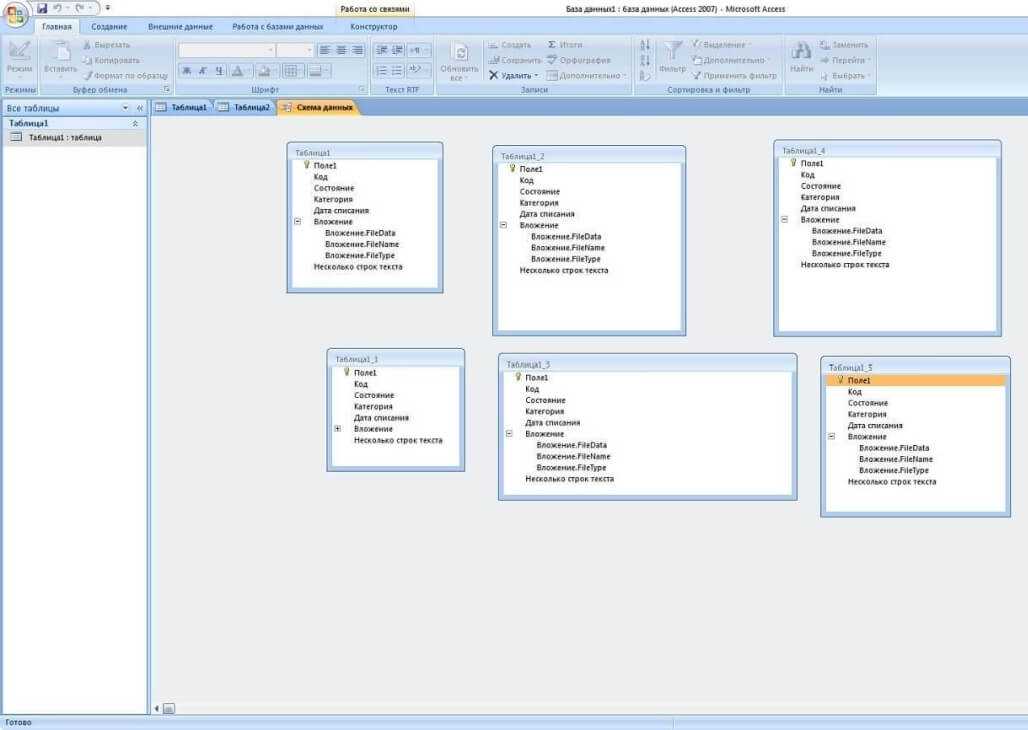 Формы обычно содержат элементы управления, связанные с полями базовых таблиц. При открытии формы Access извлекает данные из одной или нескольких таких таблиц и отображает их в выбранном при создании формы формате. Форму можно создать с помощью команд Форма на ленте, в мастере создания формы, а также самостоятельно в режиме конструктора.
Формы обычно содержат элементы управления, связанные с полями базовых таблиц. При открытии формы Access извлекает данные из одной или нескольких таких таблиц и отображает их в выбранном при создании формы формате. Форму можно создать с помощью команд Форма на ленте, в мастере создания формы, а также самостоятельно в режиме конструктора.
Примечание: Для создания форм и отчетов в веб-базах данных и веб-приложениях используется режим макета, а не конструктора.
1. В таблице одновременно отображается множество записей, однако для просмотра всех данных в одной записи иногда необходимо прокрутить ее горизонтально. Кроме того, при просмотре таблицы невозможно обновить данные из нескольких таблиц одновременно.
2. В форме внимание сосредоточено на одной записи и могут отображаться поля из нескольких таблиц. Кроме того, форма позволяет отображать рисунки и другие объекты.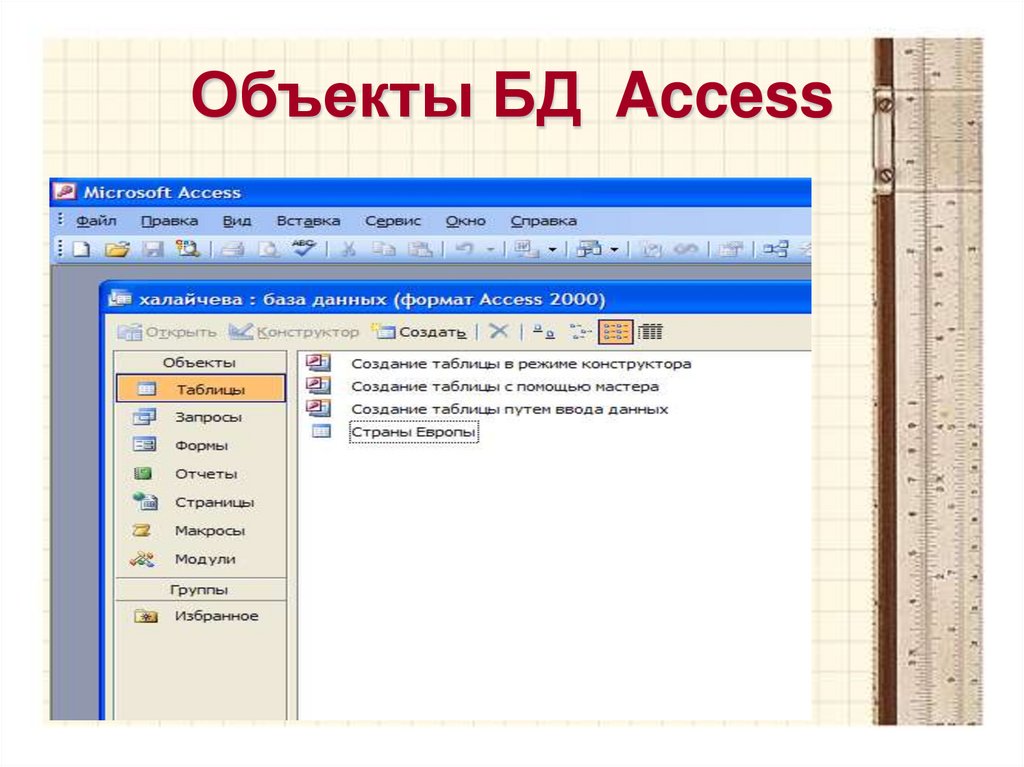
3. Форма может содержать кнопку, используемую для печати отчета, открытия других объектов или автоматического выполнения других задач.
Отчеты
Отчет можно использовать для быстрого анализа данных или их печати в определенном формате или в другом формате. Например, вы можете отправить коллеге отчет, группный данные и вычислив итоги. Можно также создать отчет с адресными данными, отформатированные для печати почтовых наклеев.
1. Создание почтовых наклеек с помощью отчета.
2. Отображение итоговых значений на диаграмме с помощью отчета.
3. Использование отчета для отображения рассчитанных итоговых данных.
После того как вы ознакомились с базовой структурой баз данных Access, ознакомьтесь со сведениями об использовании встроенных инструментов для изучения конкретной базы данных Access.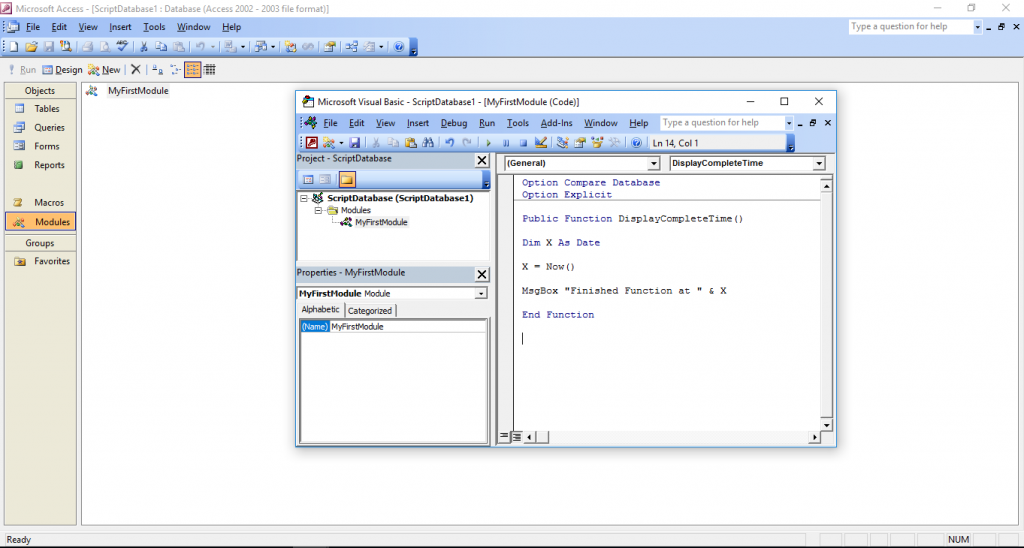
Просмотр подробных сведений об объектах в базе данных
Лучше всего ознакомиться с определенной базой данных с помощью архивариуса базы данных. Он используется для создания отчетов с подробными сведениями об объектах в базе данных. Сначала необходимо выбрать объекты, которые должны быть описаны в отчете. Отчет архивариуса будет содержать все данные о выбранных объектах.
-
Откройте нужную базу данных.
-
На вкладке Работа с базами данных в группе Анализ нажмите кнопку Архивариус.
-
Выберите один или несколько указанных на вкладке объектов. Для выбора всех объектов нажмите кнопку Выбрать все.
-
Нажмите кнопку ОК.
Архивариус создаст отчет с подробными сведениями о каждом выбранном объекте, а затем откроет отчет в режиме просмотра перед печатью. Например, если архивариус был запущен для формы ввода данных, созданный им отчет будет содержать свойства всей формы, каждого раздела формы, всех кнопок, значков, текстовых полей и других элементов управления, а также модулей кода и пользовательских разрешений, связанных с формой.

-
Для печати отчета откройте вкладку Просмотр перед печатью и в группеПечать нажмите кнопкуПечать.
org/ListItem»>
В диалоговом окне Архивариус откройте вкладку, представляющую тип объекта базы данных, который необходимо задокументировать. Чтобы создать отчет обо всех объектах в базе данных, откройте вкладку Все типы объектов.
Просмотр таблицы в режиме конструктора
Примечание: Режим конструктора недоступен для таблиц в веб-базах данных.
Открытие таблицы в Конструкторе позволяет подробно изучить ее структуру. Например, можно найти параметры типа данных для каждого поля и любые маски ввода или узнать, используются ли в таблице поля подстановок — поля, которые с помощью запросов извлекают данные из других таблиц. Эти сведения полезны потому, что типы данных или маски ввода могут влиять на возможность искать данные и выполнять запросы на обновление. Предположим, что необходимо использовать запрос на обновление для обновления некоторых полей в таблице путем копирования данных из таких же полей другой таблицы.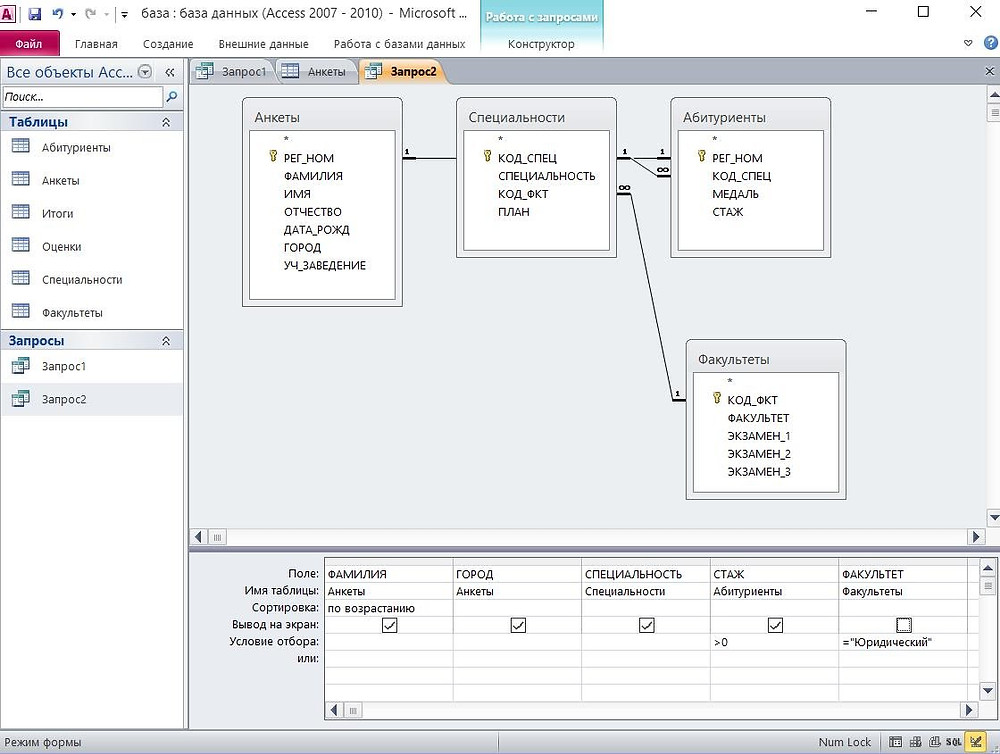 Запрос не удастся выполнить, если типы данных каждого поля в исходной и целевой таблицах не совпадают.
Запрос не удастся выполнить, если типы данных каждого поля в исходной и целевой таблицах не совпадают.
-
Откройте базу данных, которую необходимо проанализировать.
-
В области навигации щелкните правой кнопкой мыши таблицу, которую нужно изучить, и выберите в контекстном меню пункт Режим конструктора.
-
При необходимости запишите имя каждого поля таблицы и его тип данных.
Тип данных поля может ограничивать размер и тип данных, которые можно ввести в поле. Например, размер текстового поля может быть ограничен 20 знаками, а поле с типом данных «Числовой» не поддерживает ввод текста.

-
Чтобы определить, является ли поле полем подстановок, откройте вкладку Поле подстановки в нижней части бланка запроса в разделе Свойства поля.
Поле подстановок отображает один набор значений (одно или несколько полей, например имя и фамилию), но обычно хранит другой набор значений (одно поле, такое как числовой код). Например, поле подстановок может содержать код сотрудника (хранимое значение), но отображать имя сотрудника (отображаемое значение). При использовании поля подстановок в выражениях или при поиске и замене необходимо использовать хранимое значение, а не отображаемое. Знакомство с хранимыми и отображаемыми значениями полей подстановок — лучший способ убедиться в том, что выражение или операция поиска и замены с использованием поля подстановки работает надлежащим образом.
На приведенном ниже рисунке показано типичное поле подстановок.
 Параметры, отображаемые в свойстве Источник строк поля, можно изменить.
Параметры, отображаемые в свойстве Источник строк поля, можно изменить.Показанное здесь поле подстановок использует запрос для извлечения данных из другой таблицы. Существует также другой тип поля подстановок — список значений, который использует определенный в программе список вариантов. На приведенном ниже рисунке показан типичный список значений.
По умолчанию списки значений используют текстовый тип данных.
Лучший способ найти списки подытогов и значений — отобразить вкладку Под поиск и щелкнуть записи в столбце Тип данных для каждого поля таблицы. Дополнительные сведения о создании полей подпапок и списков значений см. по ссылкам в разделе См. также .
К началу страницы
Просмотр связей между таблицами
Чтобы получить графическое представление таблиц в базе данных, полей в каждой таблице и связей между таблицами, используйте вкладку объектаСвязи. Вкладка объекта Связи позволяет получить общее представление о таблице и структуре связей базы данных; эти сведения необходимы при создании или изменении связей между таблицами.
Вкладка объекта Связи позволяет получить общее представление о таблице и структуре связей базы данных; эти сведения необходимы при создании или изменении связей между таблицами.
Примечание: Вкладку объекта Связи можно также использовать для добавления, изменения или удаления связей.
Откроется вкладка объекта Связи, на которой будут показаны связи между всеми таблицами в открытой базе данных.
Примечание: В веб-базах данных и веб-приложениях использовать вкладку объекта «Схема данных» невозможно.
К началу страницы
|
Access |
|
|
База данных — это набор сведений, относящихся к определенной теме или задаче,
Файлы
Microsoft Access позволяет управлять всеми сведениями из одного файла базы
| |
|
| |
|
Таблицы
Для хранения данных создайте по одной таблице на каждый тип отслеживаемых
| |
|
Запросы
Для поиска и вывода данных, удовлетворяющих заданным условиям, включая данные
| |
|
Формы
Для простоты просмотра, ввода и изменения данных непосредственно в таблице
| |
|
Отчеты
Для анализа данных или представления их определенным образом в печатном виде
| |
|
Страницы
Чтобы сделать данные доступными через Интернет или интрасеть для создания
| |
Ключевые преимущества базы данных Microsoft Access
Примечание редактора. Этот пост был первоначально опубликован в сентябре 2018 года и недавно был обновлен и пересмотрен для обеспечения точности и полноты.
Microsoft Access — более умная старшая сестра Excel, которая думает, что у нее всегда есть лучший способ. В некоторых случаях она может быть права.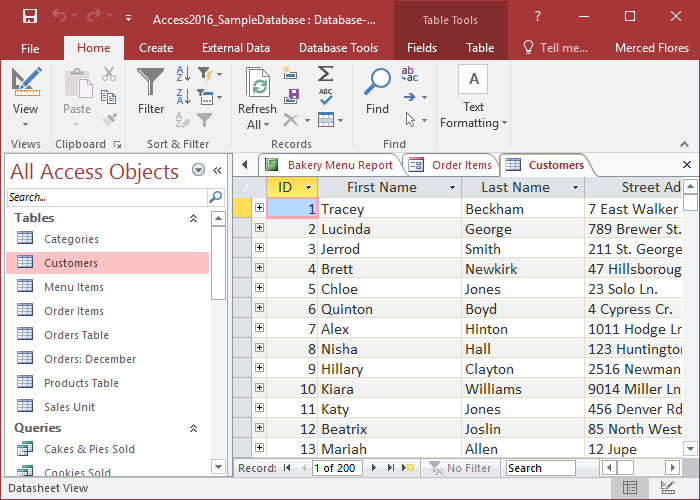 Microsoft Access имеет преимущества помимо простой электронной таблицы, позволяя вам быстро анализировать, извлекать и обмениваться данными в виде полезной информации.
Microsoft Access имеет преимущества помимо простой электронной таблицы, позволяя вам быстро анализировать, извлекать и обмениваться данными в виде полезной информации.
Access, следующий шаг после Excel
Программа для работы с электронными таблицами, такая как Microsoft Excel, является прекрасным инструментом для хранения и вычисления небольших наборов информации. Excel прост для понимания и прост в использовании. Вы можете быстро и легко сортировать, фильтровать и форматировать данные. Электронные таблицы идеально подходят для одноразового анализа, они становятся проблематичными по мере роста и развития данных с течением времени. Электронные таблицы не идеальны для обработки сотен записей при создании важного файла для клиента, контактного лица или руководителя. Очень легко сделать ошибки в электронной таблице, что затем делает анализ, суммирование и отчетность очень сложными.
Не уверены в своих навыках работы с Excel или Access? Пройдите бесплатную оценку здесь>>
Microsoft Access — это инструмент управления информацией или реляционная база данных, которая помогает хранить информацию для справки, отчетности и анализа. Access также может преодолеть ограничения, возникающие при попытке управлять большими объемами информации в Excel или других приложениях для работы с электронными таблицами.
Access также может преодолеть ограничения, возникающие при попытке управлять большими объемами информации в Excel или других приложениях для работы с электронными таблицами.
Семь ключевых преимуществ базы данных Microsoft Access
Стоимость разработки
Одна из причин, по которой Microsoft Access неизменно является предпочтительной базой данных, заключается в том, что это менее дорогая альтернатива более крупным системам баз данных, таким как Oracle или SQL Server, которые требуют огромных затрат на настройку и обслуживание.
Интеграция программного обеспечения
Так как Access является продуктом Microsoft Office, он был разработан для хорошей интеграции с другими продуктами в Microsoft Office Suite. Access является настолько широко используемой системой баз данных, что другие производители программного обеспечения, скорее всего, предоставят возможность интерфейс непосредственно к Access, чем любая другая настольная система баз данных.
Совместимость с ODBC (Open Database Connectivity)
Access может использовать данные, хранящиеся в Access/Jet, Microsoft SQL Server, Oracle и других контейнерах данных, совместимых с ODBC, включая MySQL и PostgreSQL.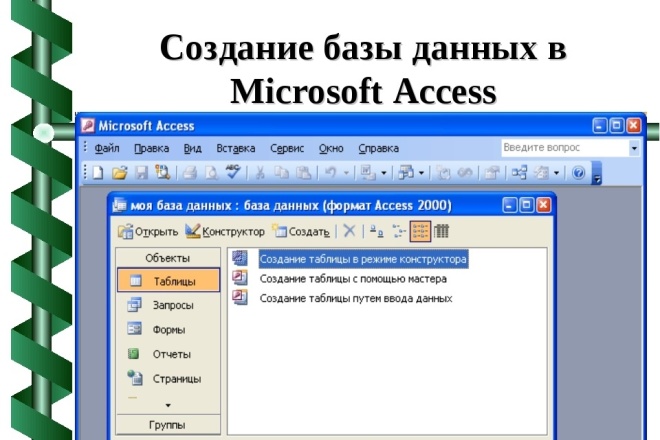 Разработчики программного обеспечения и архитекторы данных использовали Access для простой разработки прикладного программного обеспечения. Непрограммисты, также известные как «опытные пользователи», могут использовать Access для создания простых приложений. Хотя некоторые объектно-ориентированные методы поддерживаются, он не является полностью объектно-ориентированным инструментом разработки.
Разработчики программного обеспечения и архитекторы данных использовали Access для простой разработки прикладного программного обеспечения. Непрограммисты, также известные как «опытные пользователи», могут использовать Access для создания простых приложений. Хотя некоторые объектно-ориентированные методы поддерживаются, он не является полностью объектно-ориентированным инструментом разработки.
Устаревшие данные
Access позволяет легко импортировать данные многих форматов, чтобы ваши существующие данные не были потеряны. Эта функция может не только сэкономить 100 часов времени ввода, но и устранить возможную человеческую ошибку ввода.
Распространение
Одним из преимуществ использования Microsoft Access является его формат базы данных Jet, который содержит не только приложение, но и данные в одном файле. Возможность иметь приложение и данные в одном файле делает чрезвычайно удобным распространение всего приложения среди различных пользователей, которые могут запускать приложение в отключенных средах.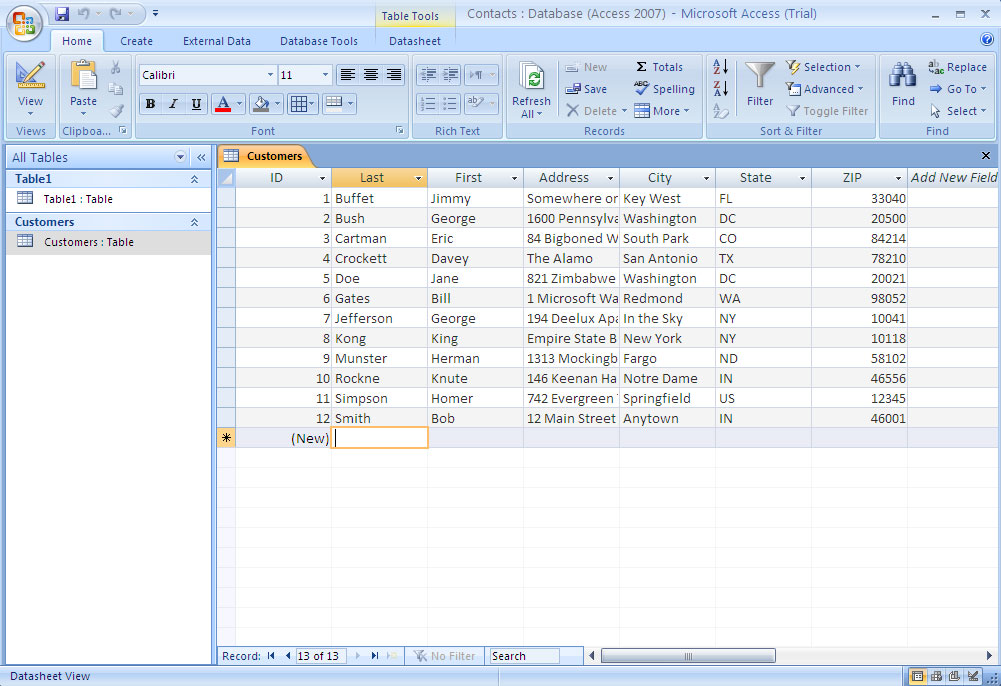
Масштабируемость
Если ваша компания растет, одним из преимуществ Microsoft Access является возможность обновления. Если размер вашей базы данных постоянно растет и ваша производительность начинает падать, вы можете легко перейти на SQL Server вместе с проектом данных доступа (ADP).
Уникальный идентификатор
Каждой части информации присваивается уникальный идентификатор. Это чрезвычайно важно, поскольку контролирует, что каждая часть информации вводится только один раз, и устраняет человеческие ошибки и ошибки дублирования.
Что нового в Microsoft Access 2016?
Access позволяет максимально эффективно использовать информацию, даже если вы не являетесь экспертом в области баз данных. А с помощью недавно добавленных веб-баз данных Access расширяет возможности ваших данных, упрощая их отслеживание, составление отчетов и обмен ими с другими.
- Новые темы и шаблоны
- Увеличенное диалоговое окно отображения таблицы
- Поле запроса для быстрого поиска инструментов и функций Access
- Возможность экспорта информации о связанном источнике данных в Excel
Независимо от того, являетесь ли вы крупной корпорацией, владельцем малого бизнеса, некоммерческой организацией или просто ищете более эффективные способы управления своей личной информацией, Access упрощает выполнение необходимых действий быстрее и с дополнительными возможностями.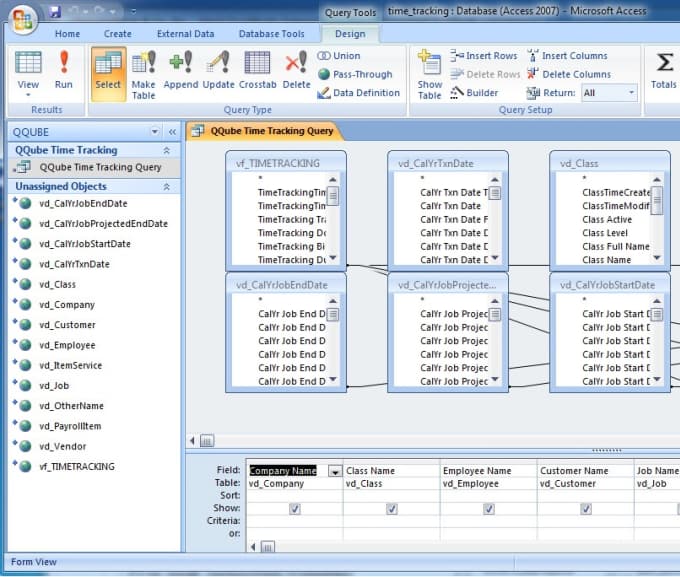 гибкостью и с лучшими результатами. Свяжитесь с нами, чтобы узнать больше об обучении Microsoft Access для поддержки проектов вашей организации.
гибкостью и с лучшими результатами. Свяжитесь с нами, чтобы узнать больше об обучении Microsoft Access для поддержки проектов вашей организации.
Введение в базы данных Microsoft Access
Access — это реляционная база данных. Реляционная база данных представляет собой набор элементов данных, организованных в виде набора таблиц. На этом уроке у вас будет возможность ознакомиться с основными компонентами базы данных. Во-первых, мы рассмотрим некоторые общие термины баз данных. Вы также поближе познакомитесь с панелью навигации. Мы познакомимся с таблицами, отношениями между таблицами, запросами, формами и отчетами. Наконец, вы узнаете, как закрывать объекты базы данных в Access.
Чтобы записаться на занятия Microsoft Access под руководством инструктора в Лос-Анджелесе, позвоните нам по телефону 888-815-0604.
Общие термины баз данных
Прежде чем вы начнете больше узнавать о процедурах доступа, убедитесь, что вы хорошо разбираетесь в терминологии баз данных. В Access обычно используются следующие термины:
В Access обычно используются следующие термины:
Использование области навигации
Область навигации позволяет открывать все объекты базы данных, составляющие базу данных.
Чтобы развернуть или свернуть панель навигации, а также как развернуть или свернуть каждый из элементов, перечисленных на панели.
Чтобы открыть панель навигации, выберите панель в левой части экрана под названием «Панель навигации».
В области навигации отображаются все объекты, включенные в базу данных, включая таблицы, формы, отчеты и запросы. Образец базы данных организован с помощью настраиваемых категорий.
- Выберите заголовок категории, чтобы развернуть его (или свернуть).
- Дважды щелкните объект, чтобы открыть его.
Вы можете настроить панель навигации.
- Выберите стрелку в строке заголовка панели навигации.
Access отображает список.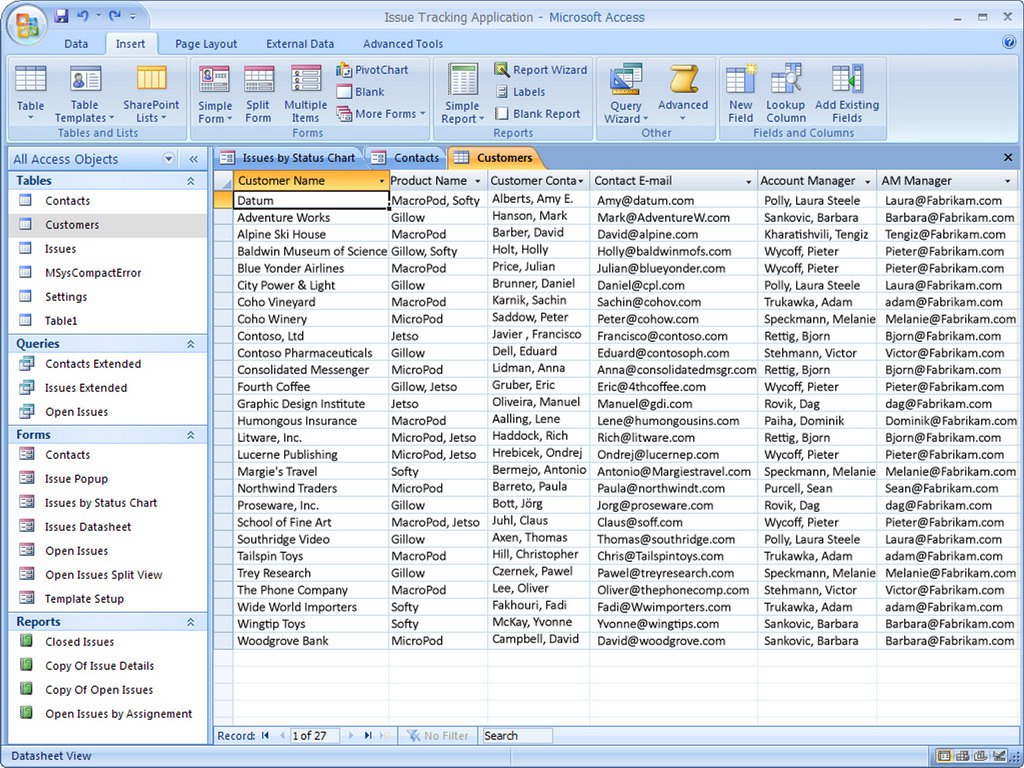
- В разделе Перейти к категории выберите категорию, которая соответствует объектам, которые вы хотите просмотреть. Вы также можете фильтровать содержимое панели навигации. Выберите параметр в разделе «Фильтровать по группе », чтобы отобразить только эти элементы.
Общие сведения о таблицах и связях между ними
Таблицы составляют основу вашей базы данных. Таблицы имеют отношения для соединения данных без необходимости хранить их в нескольких местах.
Таблицы
Таблицы состоят из столбцов и строк. Каждый столбец представляет собой поле. Поле — это отдельная часть информации. Например, это может быть поле «Фамилия» или «Описание продукта». Каждое поле содержит некоторую информацию, относящуюся к созданной вами таблице.
Каждая строка является записью. Запись — это осмысленный и непротиворечивый способ объединения информации о чем-либо. Другими словами, запись включает все поля и их информацию об одном уникальном элементе в таблице. Одни и те же поля информации хранятся для каждой записи в таблице. Каждая запись включает уникальный идентификатор, известный как первичный ключ.
Одни и те же поля информации хранятся для каждой записи в таблице. Каждая запись включает уникальный идентификатор, известный как первичный ключ.
Связи между таблицами
Одной из целей хорошего проектирования базы данных является устранение избыточности или дублирования данных. Для достижения этой цели вы можете разделить свои данные на множество тематических таблиц, чтобы каждый факт был представлен только один раз. Отношения — это способ собрать воедино разрозненную информацию. Например, в одной таблице можно хранить информацию о клиентах. Поля могут включать номер клиента, имя, фамилию, адрес и так далее. В другой таблице вы можете хранить информацию о заказе. Одна из частей информации, которую вы, возможно, захотите сохранить о заказах, — это клиент, который его заказал. Вы можете просто использовать номер клиента, а затем создать связь между двумя таблицами, чтобы получить доступ к остальной информации о клиенте.
Чтобы открыть таблицу, используйте следующую процедуру.


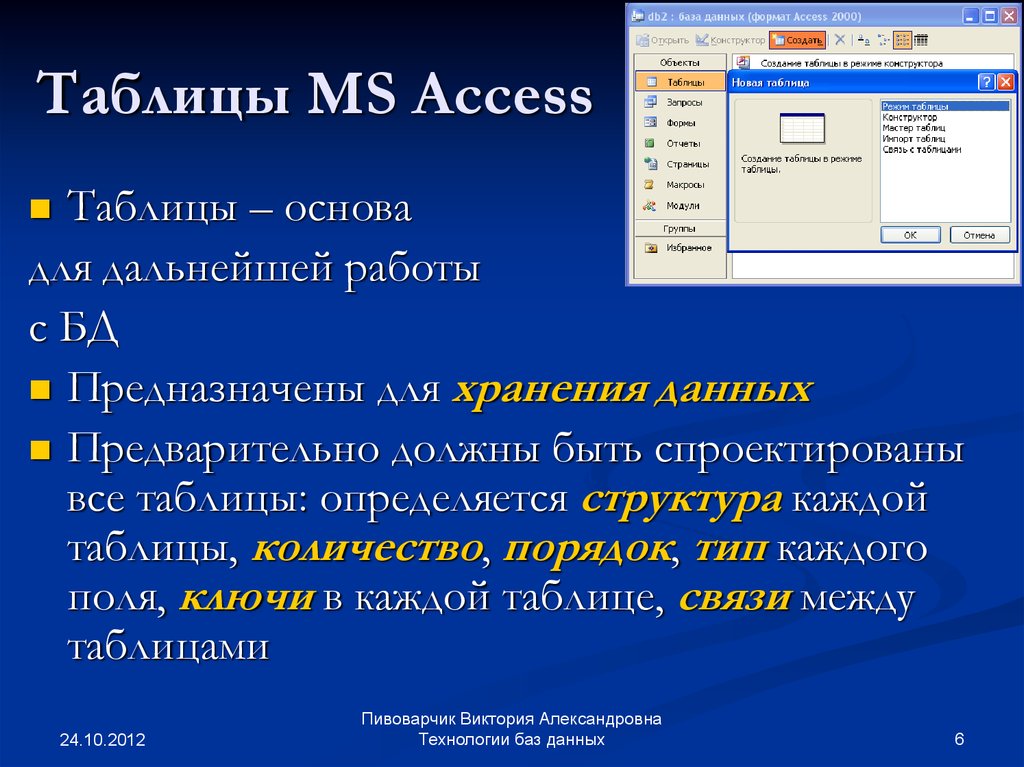
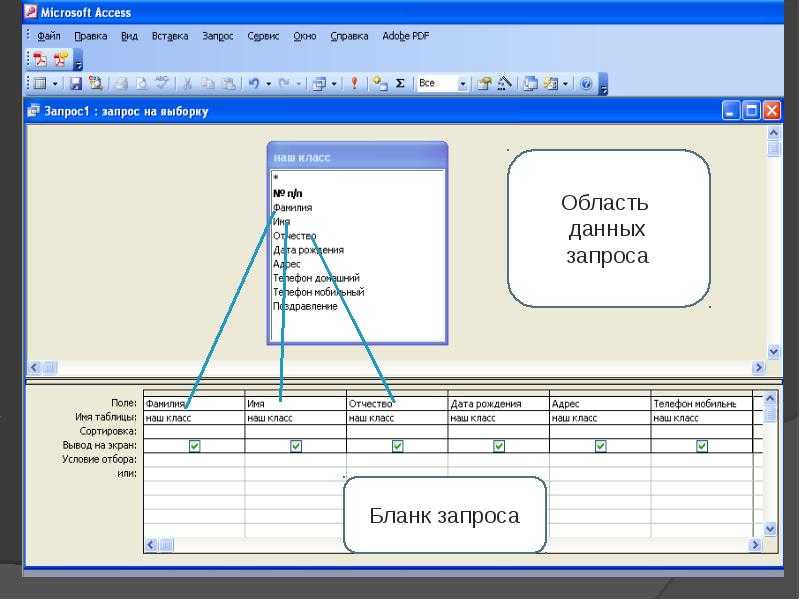 Параметры, отображаемые в свойстве Источник строк поля, можно изменить.
Параметры, отображаемые в свойстве Источник строк поля, можно изменить.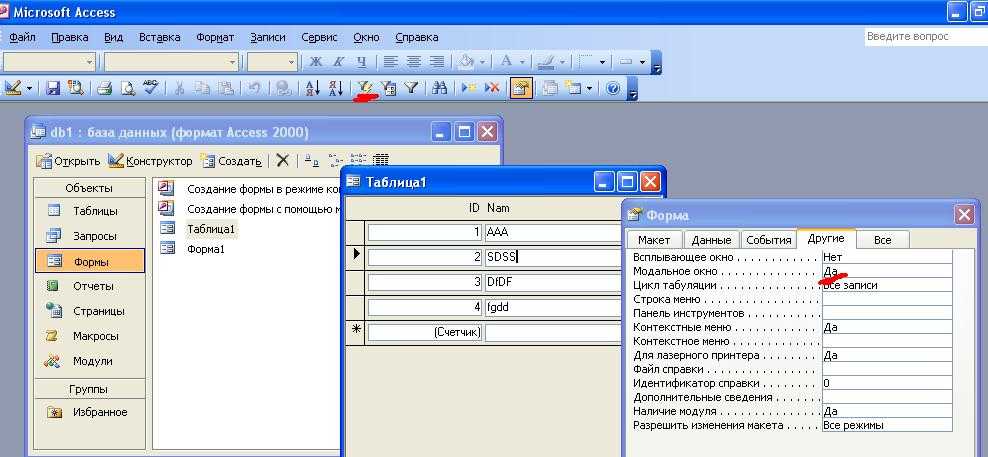

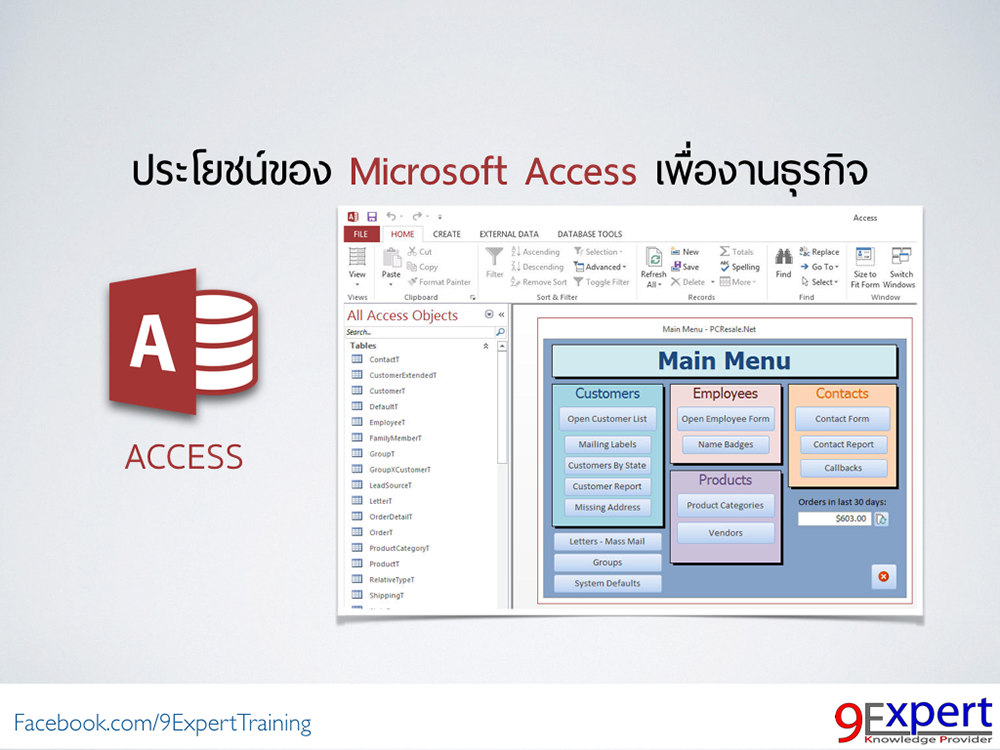
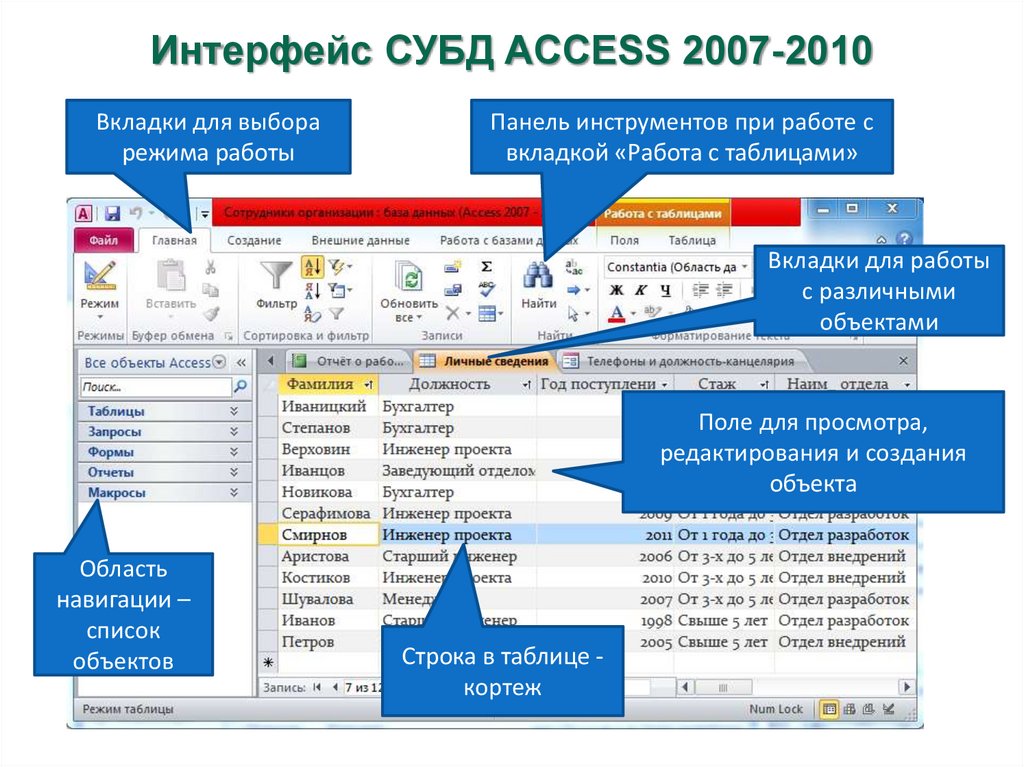

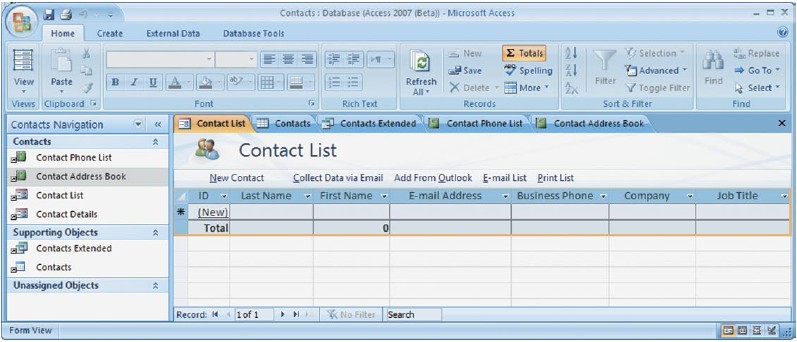 Microsoft Access извлекает данные из одной или
Microsoft Access извлекает данные из одной или
